这个Mysql安装的我很累,特别是修改root登录密码那一步,如果安装的旧版本就不用看我这篇文章了,如果安装的8.0以上的可以参考本篇文章一步一步进行安装即可。 第一步 :更新软件包 sudo apt update 第二
这个Mysql安装的我很累,特别是修改root登录密码那一步,如果安装的旧版本就不用看我这篇文章了,如果安装的8.0以上的可以参考本篇文章一步一步进行安装即可。
第一步 :更新软件包
sudo apt update
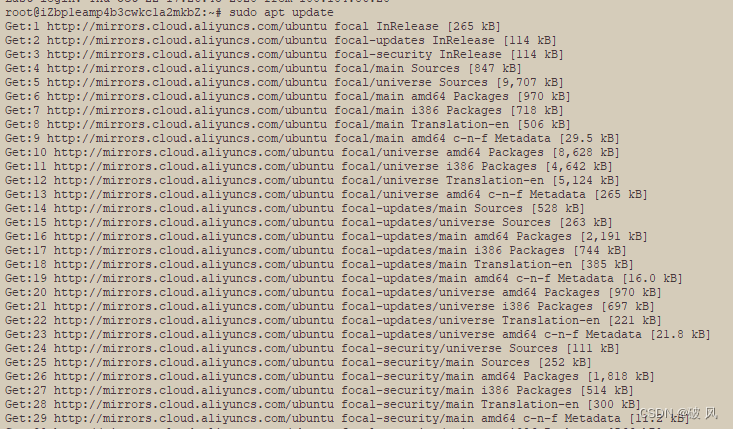
第二步 :直接安装最新mysql
sudo apt install mysql-server -y
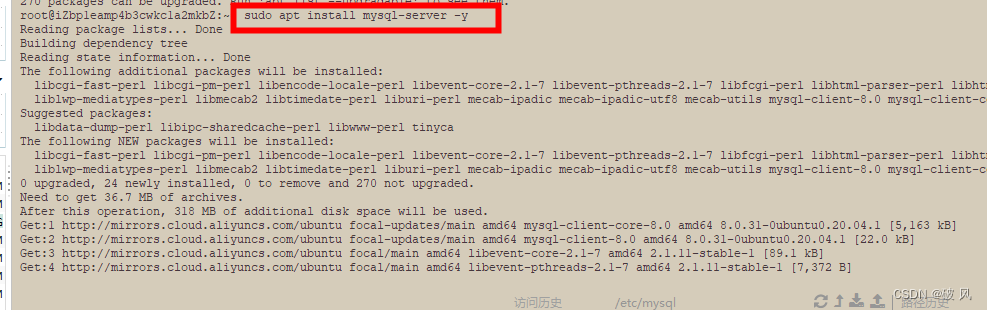
第三步:全部安装完成,我们可以查看mysql版本,我这里安装的是8.0.31
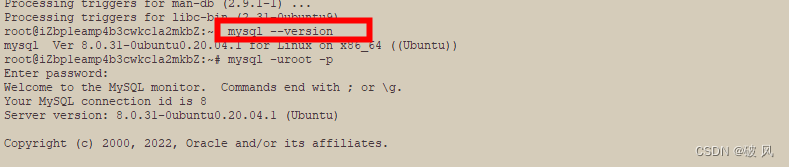
下面是重点,我们修改mysql登录密码,别看网上那些垃圾文章了,那些文章只对老版本有效 。我们可以直接通过 mysql -uroot -p 进入到mysql,是不需要密码的。我们先不进去,接着输入命令。
第四步 :启动服务
sudo /etc/init.d/mysql stop

第五步 :依次输入命令,最后一次命令的&不要漏掉了
sudo mkdir /var/run/mysqld
sudo chown mysql /var/run/mysqld
sudo mysqld_safe --skip-grant-tables&

第六步 :进入mysql
sudo mysql --user=root mysql

第七步:输入mysql命令,执行完成以后刷新一下
UPDATE mysql.user SET authentication_string=null WHERE User='root';
flush privileges;
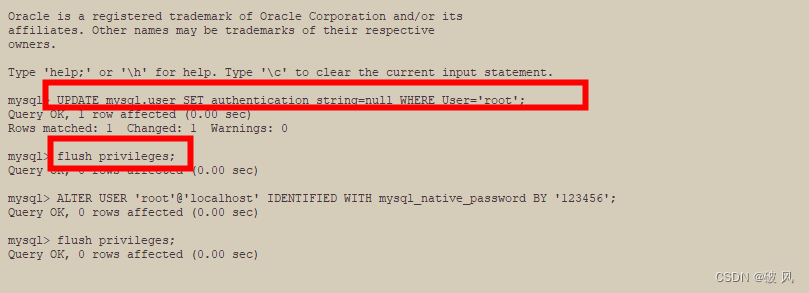
第八步 :修改mysql密码并刷新
ALTER USER 'root'@'localhost' IDENTIFIED WITH mysql_native_passWord BY '123456';
flush privileges;

第九步 :输入exit 回车退出mysql,或者Ctrl+z
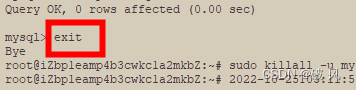
最后一步 :停止mysql,重新启动,进入mysql
停止 : sudo killall -u mysql 以后会出现下面内容,直接按回车
2022-10-25T03:11:58.419768Z mysqld_safe mysqld from pid file /var/lib/mysql/iZbp1eamp4b3cwkc1a2mkbZ.pid ended 后按回车
重启 :sudo /etc/init.d/mysql start
进入mysql :sudo mysql -p -u root 输入密码即可

下面我们还可以设置mysql开机自启动:
sudo update-rc.d -f mysql defaults
查看是否自启动:
sudo service mysql status
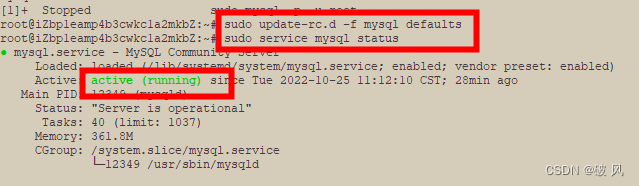
取消mysql开机自启动:
sudo update-rc.d -f mysql remove
查看mysql运行状态:sudo service mysql status
mysql开启:sudo service mysql start
mysql停止:sudo service mysql stop
来源地址:https://blog.csdn.net/qq_38935605/article/details/127509902
--结束END--
本文标题: ubuntu安装mysql8.0
本文链接: https://lsjlt.com/news/387027.html(转载时请注明来源链接)
有问题或投稿请发送至: 邮箱/279061341@qq.com QQ/279061341
2024-10-23
2024-10-22
2024-10-22
2024-10-22
2024-10-22
2024-10-22
2024-10-22
2024-10-22
2024-10-22
2024-10-22
回答
回答
回答
回答
回答
回答
回答
回答
回答
回答
0